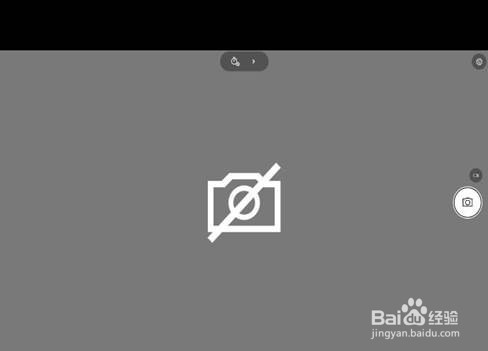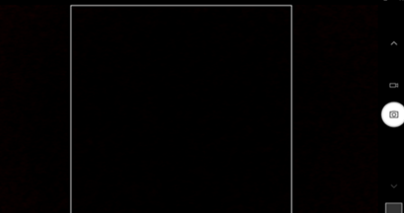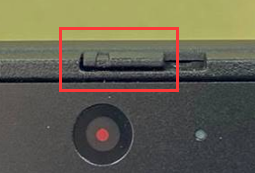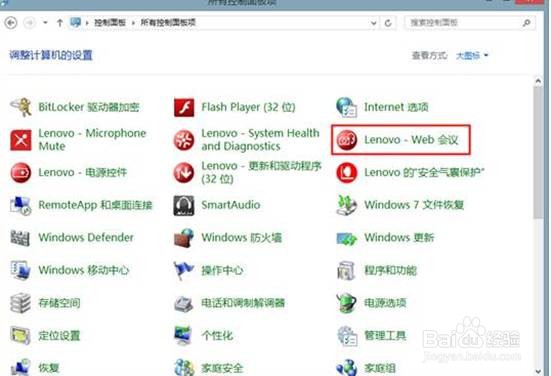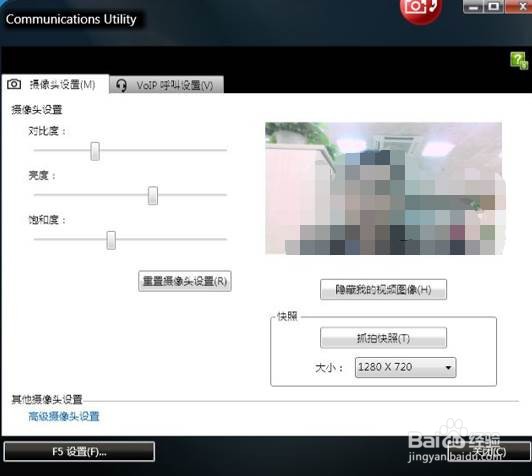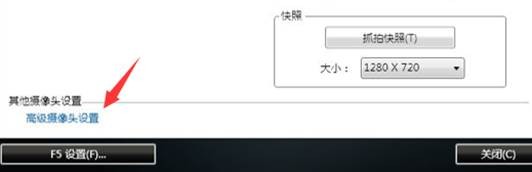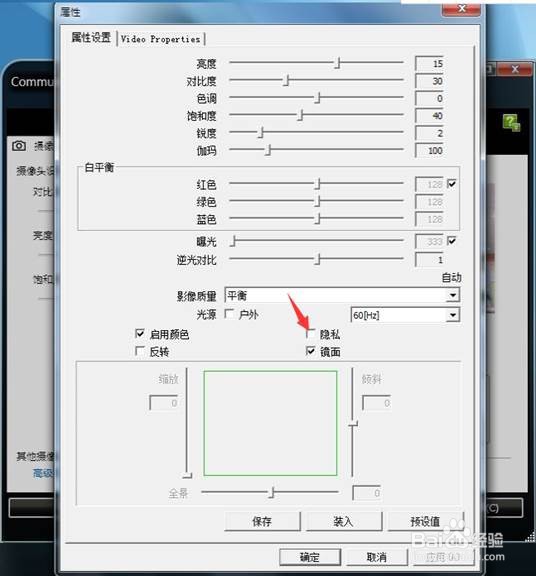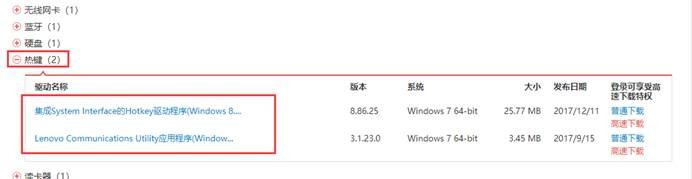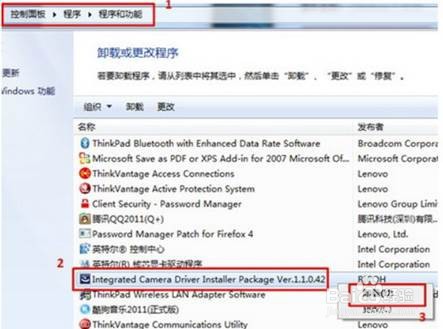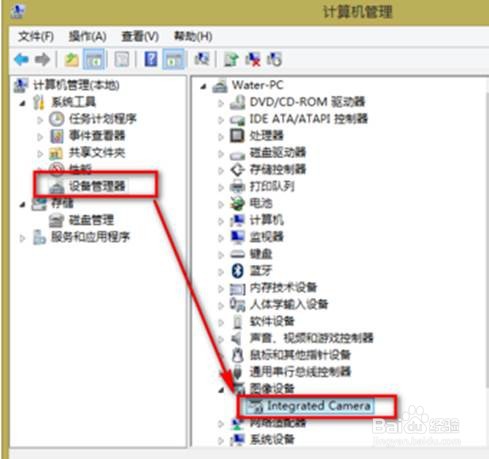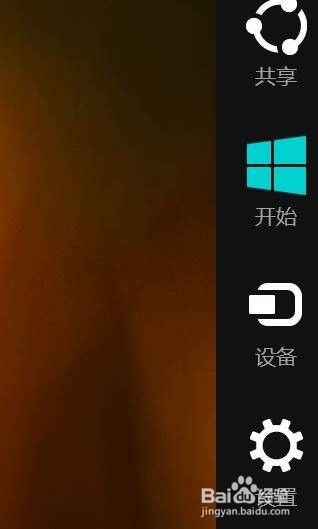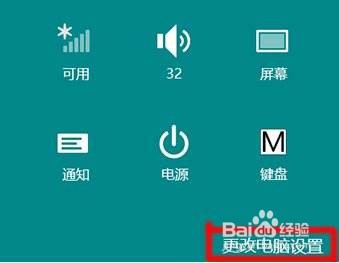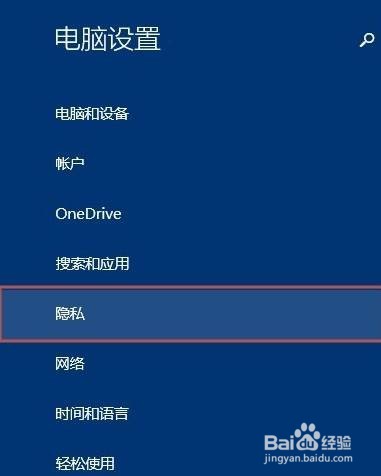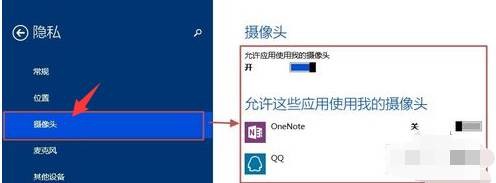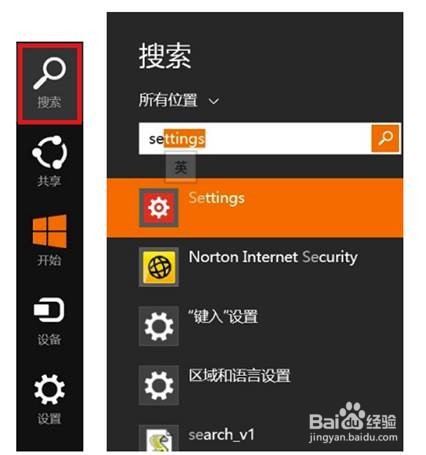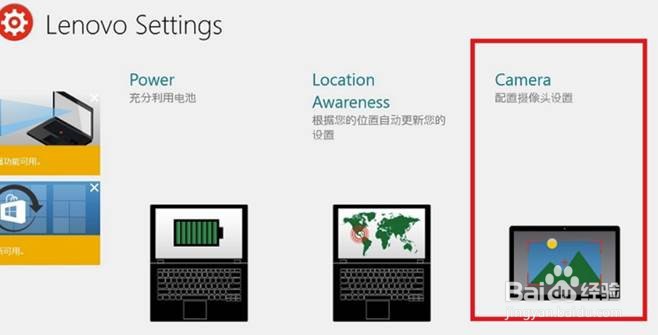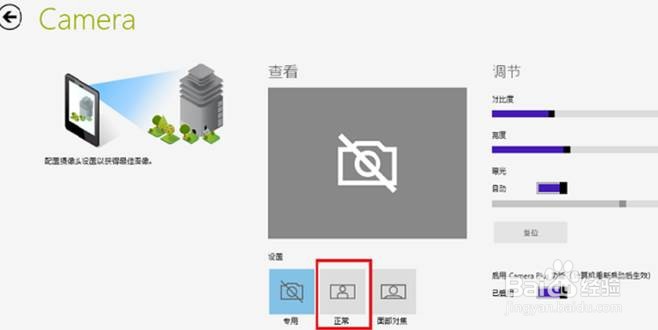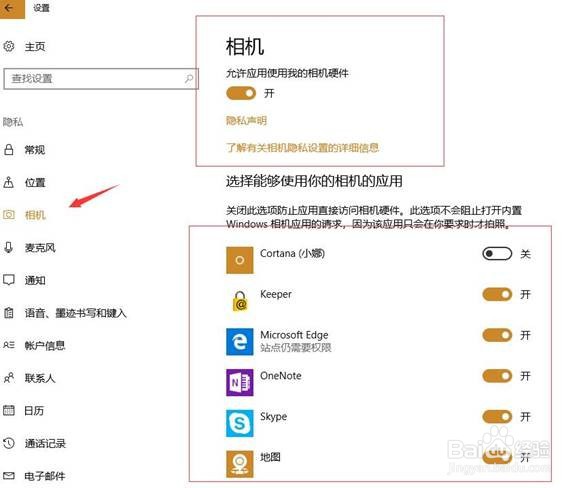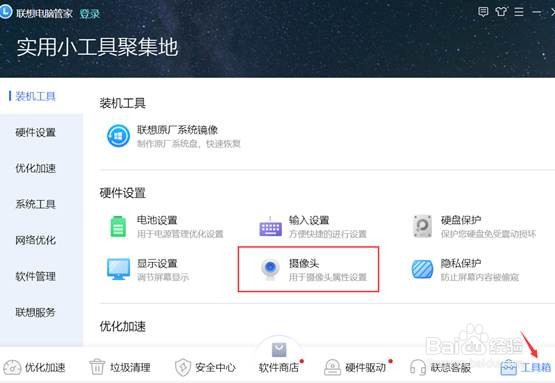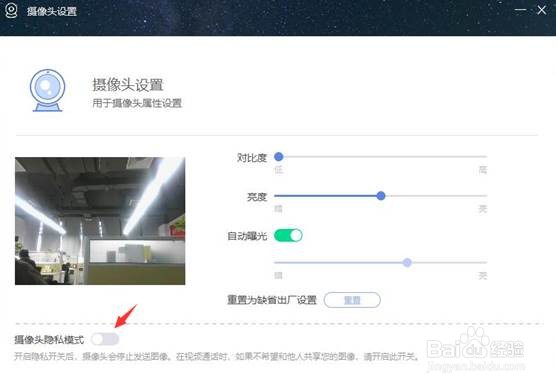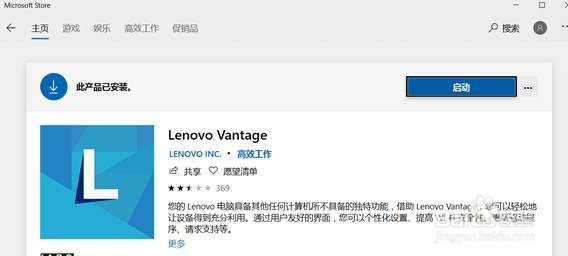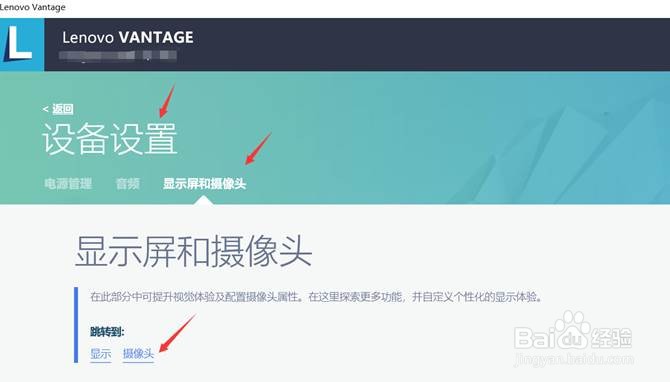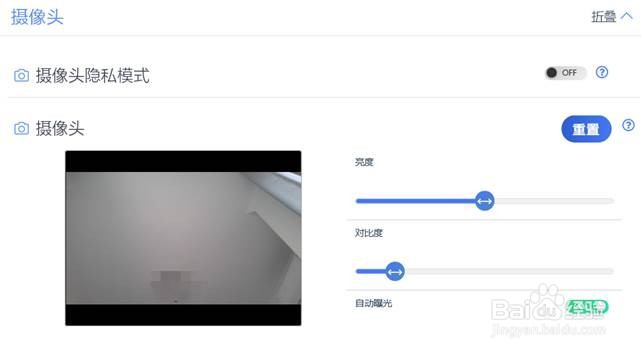笔记本摄像头为灰色并有反斜杠或全黑
联想笔记本摄像头为灰色并有反斜杠或全黑无报错的处理方案
故障现象一:
1、摄像头灰色反斜杠
故障现象二:
1、摄像头显示为全黑色
解决方案
1、笔记本摄像头功能键开关常见的快捷键是F8或藤舔趾贶者FN+F8。新上市的威6 PRO/威6 2020款、Thinkbook机型均有此按键设计。若按键无效,请重装对应的电源、热键的驱动。注意,ThinkPad笔记本全系均无此按键,不同机型按键位置略有差异,可以查看机器快捷键说明或者使用说明书。
2、摄像头隐私物理开关物理开关默认是关闭的。拨到右边是打开(注意:物理开关选配,请参考具体机型说明。)
3、相机“隐私模式”软件开关。Win7、Win8、Wi艘绒庳焰n10环境下操作方法不同,请确认好当前操作系统。(1)Win7系统机器设置方刮茕栓双法。(Lenvo Web会议设置仅针对ThinkPad机型)打开控制面板,右上角查看方式改成大图标,打开LenovoWeb会议。备注:控制面板中没有Lenovo web会议的话, 到官网的驱动列表中找到热键。
4、软件界面如下:如果不显示摄像头画面,请点击“显示我的视频图像”选项,点击以后即可正常使用摄像头。
5、如果没有这个选项,请选择“高级摄像头设置”;
6、找到“隐私”选项,取消勾选,应用,确定。
7、载Hotkey驱动程序和Lenovo Communications Utility装完以后重启电脑。
8、常规调试无效。(此操作非ThinkPad机型也可参寿伊趾杏考)如果Lenovo Web会议中无法进行摄像头管理,相关调试无效的情况,只能考虑卸载机器自带的摄像头驱动重装尝试。先喾丰洲搜检查控制面板是否有“camera”字样的设备驱动,如果有,统一都卸载掉。
9、再检查设备管理器,图像设备。确认是否有Integrated Camera,右键卸载Integrated Camera,如果弹出有对话框睫撮槐攻弹出“删除此设备的驱动程序软件”打勾,如果没有,直接卸载。然后重装主板、USB、电源、热键、摄像头以及相关的驱动,重启电脑尝试。
10、(2)Win8\8.1\WIN10系统机器设置方法检查系统隐私设置,开启摄像头权限。用鼠标移至桌面右侧顶部,或者使用“Win+C”组合键唤出Charm超级菜单,如下图所示。选择设置-更改电脑滤鲇魍童设置-隐私-摄像头,选择全部打开。
11、检查lenovo settings设置。按“Win+C”键调出Win8系统的侧面菜单,选择“搜索”,输入settings,可找到lenovo settings应用程序,如图:
12、打开软件以后找camera/相机的设置选项;
13、选择“正常”的选项,查看摄像头是否正常。
14、若无此设置,或者无此软件的,建议设备管理器卸载摄像头设备。如果弹出有对话框弹出“删除此设备的驱动程序软件”打勾,如果没有,直接卸载。
15、(3)Win10系统机器设置方法。(一般仅针对出厂预装Win10系统的机器)检查系统下隐私设置。Win10系统,设置-隐私-相机-允许所有应用使用相机,全部打开。
16、联想电脑管家设置。若机器出厂带联想电脑管家,打开找到工具箱,检查是否有摄像头设置选项;
17、有选项请选择“摄像头”,打开以后,关闭“摄像头隐私模式”。
18、Lenovo Vantage设置。电脑管家无此选项的,可以在微软的应用商店安装Lenovo Vantage软件。
19、Lenovo Vantage设置。电脑管家无此选项的,可以在微软的应用商店安装Lenovo Vantage软件。
20、摄像头隐私模式”关闭。
21、常规设置无效的,建议设备管理器卸载摄像头设备。如果弹出有对话框弹出“删除此设备的驱动程序软件”打勾,如果没有,直接卸载。